Netflix هي خدمة بث شهيرة تتيح لك مشاهدة الأفلام والبرامج التلفزيونية على جهازك. يمكنك التصفية حسب عناوين الأفلام أو الأنواع أو الممثلين أو المخرجين أو الأفلام أو برامج تلفزيونية معينة بمساعدة مربع البحث. يمكن الوصول إلى الخدمة على منصات مثل Android و iOS و Windows و Fire Stick و Roku وغير ذلك الكثير. سنشرح لك في هذه المقالة كيفية مشاهدة Netflix على Chromebook. بدعم من نظام التشغيل Chrome ، تعد أجهزة Chromebook مناسبة للأشخاص الذين يقضون معظم وقتهم في استخدام تطبيقات الويب. عن طريق تثبيت Netflix ، يمكنك تحويل Chromebook إلى مركز بث.
لقد اشتريت مؤخرًا ASUS Chromebook Flip C101 كرفيق لسفري. ومنذ اليوم الأول ، كنت أستخدم متصفح الويب لمشاهدة Netflix. على الرغم من أنني لا أواجه مشكلة في بث Netflix من المتصفح ، ولكن مؤخرًا عثرت على تطبيق Netflix الرسمي على Chromebook. يوفر تطبيق Android Netflix تجربة مشاهدة أفضل بكثير عبر المتصفح وليس ذلك فحسب ، يمكنك أيضًا تنزيل الأفلام والبرامج التلفزيونية ومشاهدة المحتوى الأمريكي لـ Netflix باستخدام VPN. يبدو ممتع؟ دعونا نرى كيف نفعل ذلك.
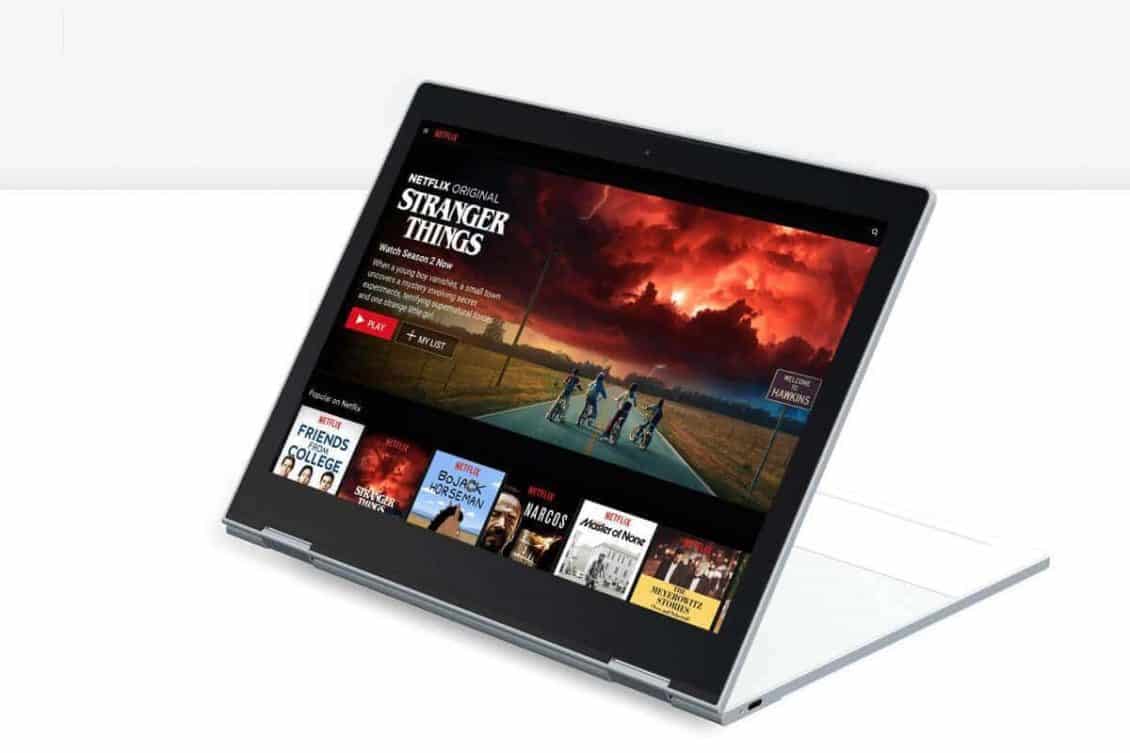
مشاهدة Netflix على Chromebook
كما أشرنا هناك طريقتان متاحتان لبث وسائط Netflix على Chromebook. يمكنك مشاهدة Netflix عن طريق تنزيل التطبيق المخصص من متجر Google Play أو يمكنك استخدام متصفح Chrome لمشاهدة أفلام Netflix (إصدار الويب).
قبل أن نبدأ ، إذا كنت تقوم بالعمل على جيل قديم من Chromebook ، فتأكد من تحديثه أولاً أو لن يشتغل Netflix بسلاسة. لتحديث جهاز Chromebook ، افتح متصفح Google Chrome ، انقر فوق الرمز أعلى الشاشة ، وحدد “حول Google Chrome” وحدد التحقق من وجود تحديثات.
بعد تحديث Chrome ، يجب أن تكون قادرًا على تشغيل Netflix على متصفح Chrome الخاص بك محليًا. ومع ذلك ، أوصي بتثبيت تطبيق Netflix Android للحصول على ميزات إضافية مثل دعم VPN وإمكانية التنزيل للمشاهدة دون اتصال بالإنترنت.
كل جهاز Chromebook تم إطلاقه بعد عام 2017 ، يدعم متجر Google Play فورًا. ومع ذلك ، إذا اشتريت جهاز Chromebook قبل عام 2017 ، فيمكنك التحقق مما إذا كانت أجهزة Chromebook تدعم تطبيقات Android من هذا الرابط.

إذا وجدت جهاز Chromebook الخاص بك في القائمة ولكنك لا تزال غير قادر على العثور على متجر Google Play ، فأنت بحاجة إلى تمكينه من الإعدادات. للقيام بذلك ، أولاً ، حدّث جهاز Chromebook باستخدام الخطوات التي عرضتها عليك في بداية المقالة. بعد ذلك ، بمجرد تحديث Chromebook ، انتقل إلى منطقة الحالة وحدد الإعدادات. انتقل إلى قسم متجر Google Play ، وتحقق من تمكين متجر Google Play على Chromebook. وافق على شروط خدمة Google. ويجب أن تكون قادرًا على استخدام تطبيق متجر Google Play الآن.
الباقي سهل. لتنزيل Netflix على Chromebook ، اتبع الخطوات
1. افتح متجر Google Play على Chromebook
2. ابحث عن Netflix وقم بتثبيت التطبيق
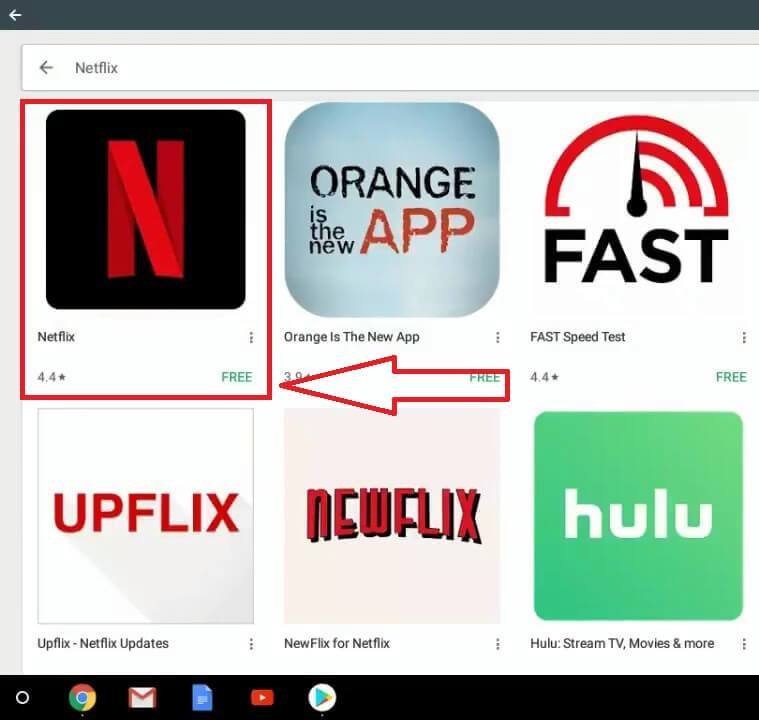
3. بمجرد التثبيت ، افتح تطبيق Netflix وعليك تسجيل الدخول إلى حسابك
4. بعد ذلك ، اضغط على زر التنزيل في أسفل الشاشة
5. انقر فوق الزر “البحث عن شيء لتنزيله” في منتصف الشاشة \
6. ابحث في العرض أو الفيلم الذي تريد تنزيله
7. اضغط على زر التنزيل بجوار الفيلم أو الحلقة التي تريد تنزيلها (يشبه السهم)
8. لإزالة العنصر من قائمة التنزيل الخاصة بك ، انقر فوق زر الحذف (يشبه “x”) بجوار الفيلم أو العرض
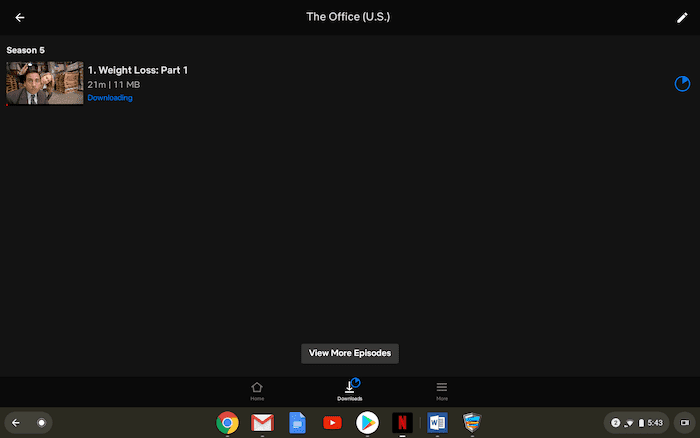
كيفية تنزيل المحتوى الأمريكي لـ Netflix على Chromebook
بعد ذلك ، يمكنك أيضًا استخدام خدمات VPN الانتقائية لمشاهدة المحتوى الأمريكي لـ Netflix على Chromebook وحتى تنزيلها للاستخدام دون اتصال بالإنترنت. لا تعمل كل شبكات VPN المجانية مع Netflix ، ومع ذلك ، فإن القليل من شبكات VPN المدفوعة مثل NordVPN و ExpressVPN و Smart DNS Proxy عادة ما تعمل بشكل جيد. أوصي بالتأكيد مع مندوب العميل قبل الدفع مقابل خدمة VPN.
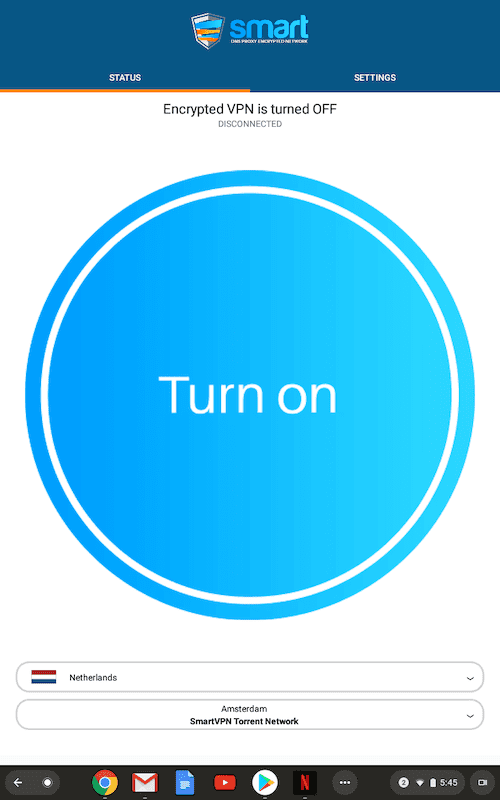
لقد استخدمت تطبيق Smart DNS Proxy VPN من متجر Google Play ، وجربت بعضًا من خوادم VPN وفي بضع محاولات ، كان هذا الأمر مناسبًا لي. تمكنت من مشاهدة American Netflix (بدقة “The Office US”) على Chromebook. وليس ذلك فحسب ، لقد تمكنت من تنزيل الحلقات للاستخدام دون اتصال بالإنترنت. لطيف جدا. أه؟
كيف تشاهد Netflix على Chromebook باستخدام متصفح Chrome؟
تتوافق هذه الطريقة مع جميع أنواع طرز Chromebook ويمكنك استخدام هذه الطريقة دون القلق بشأن ما إذا كان جهاز Chromebook يدعم Google Play أم لا. ومع ذلك ، فإن مشاهدة Netflix من خلال تطبيق Android سيمنحك مرونة أكبر مقارنة بمتصفح Chrome.
# 1: افتح متصفح Chrome.
# 2: قم بزيارة الموقع الرسمي لـ Netflix.
# 3: اضغط تسجيل الدخول.
# 4: أدخل بيانات اعتماد تسجيل الدخول الخاصة بك أو انقر فوق “التسجيل الآن” لإنشاء حساب Netflix جديد.
# 5: حدد حزمة الاشتراك الخاصة بك وإعليك كمال تفاصيل الدفع الخاصة بك.
# 6: بعد تقديم تفاصيل الدفع ، عد إلى الصفحة الرئيسية وقم بث الفيلم المفضل لديك.
كيفية تجنب التقييد الجغرافي؟
يمكن الوصول إلى Netflix في جميع أنحاء العالم. ولكن كما أشرت في الأعلى فبعض الوسائط في Netflix مقيدة جغرافيًا في بعض البلدان بسبب قيود الترخيص. على سبيل المثال ، تقدم مكتبة Netflix في أمريكا عددًا كبيرًا من الوسائط الأعلى تصنيفًا أثناء المقارنة بالمكتبات الأخرى. ولكن ، يتم تقييدها خارج الولايات المتحدة. للوصول إلى مقاطع فيديو Netflix المقيدة هذه ، يجب أن تستخدام VPN (الشبكة الخاصة الافتراضية) على Chromebook. حيث يعمل على إخفاء موقعك الحقيقي ويوجه حركة المرور على الإنترنت من خلال خادم وسيط في موقعك المفضل. كما أنه يشفر أنشطتك عبر الإنترنت ويمنع الآخرين من تتبعها. هناك الكثير من شبكات VPN المتاحة لتجاوز التقييد الجغرافي لـ Netflix. لكننا نوصيك باستخدام ExpressVPN. إذا لم تكن راضيًا عن ExpressVPN ، فقم بإلقاء نظرة على أفضل شبكات VPN الأخرى لـ Netflix.
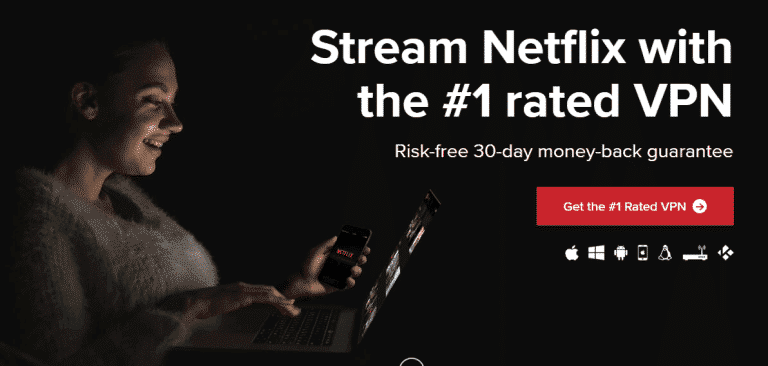
- عليك تثبيت VPN على Chromebook.
- قم بتشغيل VPN وأدخل بيانات اعتماد تسجيل الدخول الخاصة بك.
- اتصل بالخادم حيث يمكن الوصول إلى الوسائط المعينة.
- افتح الآن Netflix وعليك بث تلك الوسائط المعينة دون أي قيود.
الافكار الأخيرة
هذه هي الخطوات المطلوبة لبث Netflix على Chromebook. كما ذكرنا سابقًا ، ستمنحك مشاهدة Netflix من خلال تطبيق Android مزيدًا من المرونة. من ناحية أخرى ، تعد VPN مهمة جدًا أثناء الوصول إلى مقاطع فيديو Netflix المقيدة جغرافيًا.







